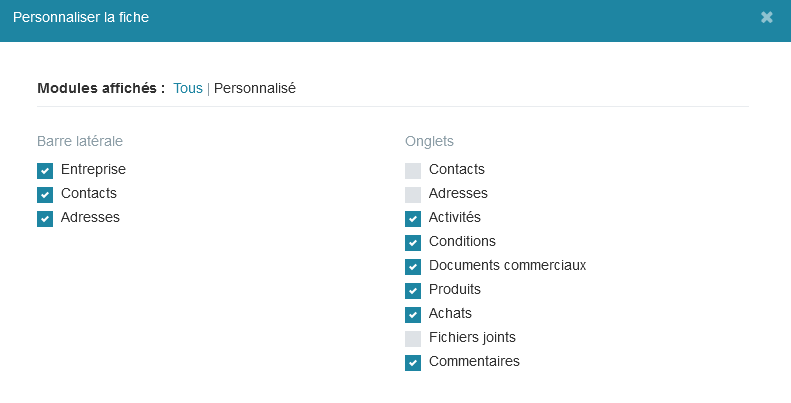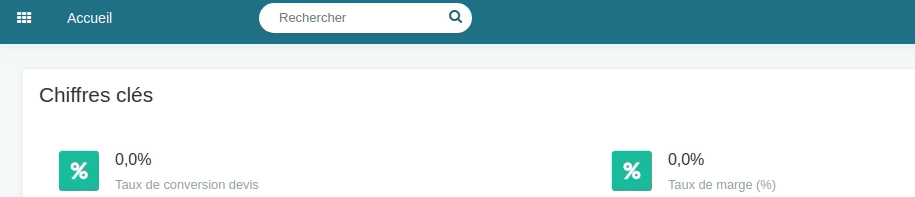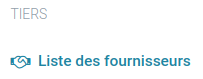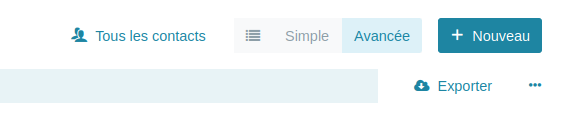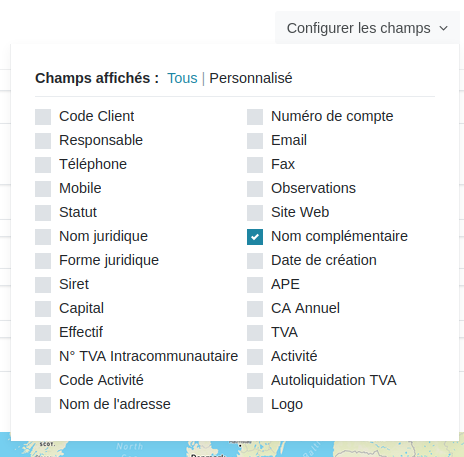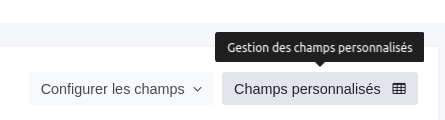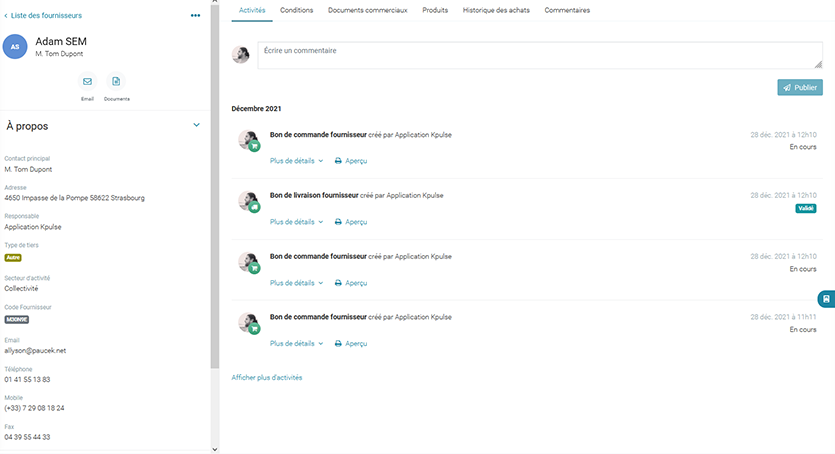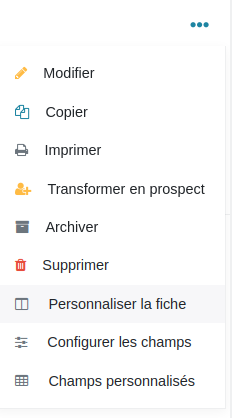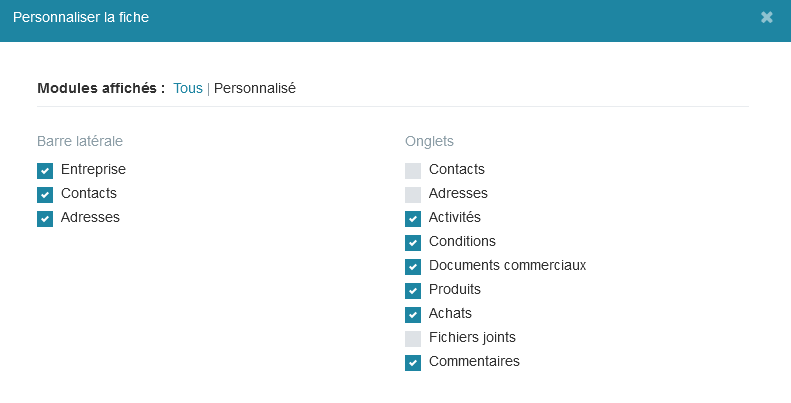Si votre application comporte plusieurs modules, utilisez le sélecteur de module en haut à gauche de votre écran pour vous rendre dans la section
Stocks / Produits.
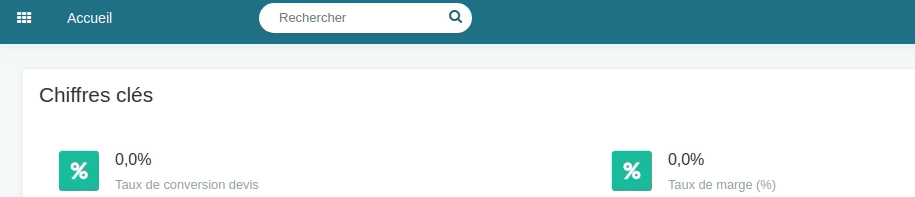
Ensuite dans le menu latéral de gauche, cliquez sur "Liste des fournisseurs".
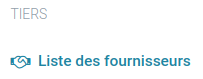
Enfin, cliquez sur "Nouveau" en haut à droite de la liste pour aller sur le formulaire.
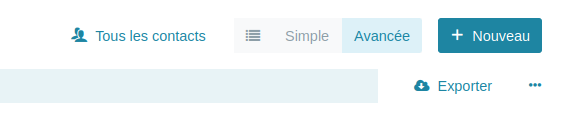
Choisir vos champs
Le menu "Configurer les champs" en haut à droite du formulaire vous permet de choisir les champs que vous souhaitez voir apparaître sur vos fiches clients. Cette configuration est commune avec tous les autres utilisateurs de votre application.
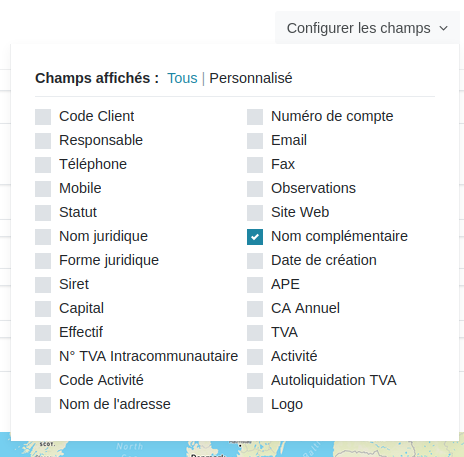
Enfin, si les champs proposés ne vous suffisent pas, vous pouvez créer vos propres champs grâce au menu "Champs personnalisés".
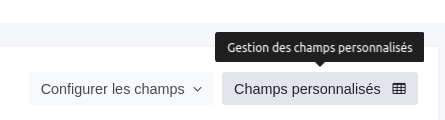
Remplissez les informations de votre fournisseur.
Vous pouvez ensuite remplir des informations complémentaires sur votre client.
👉 La section
Entreprise permet de renseigner des informations sur l'entité juridique du fournisseur comme son numéro SIRET par exemple.
👉 La section
Contact principal permet d'enregistrer des informations propres à une personne réelle pour votre fournisseur. Vous pouvez ainsi saisir un nom, un prénom, un email etc.
👉 La section
Adresse permet de donner une adresse au fournisseur. Utilisez le champ "Adresse" pour retrouver l'adresse du client. La ville, le code postal et le pays seront automatiquement complétés.
Enregistrez la fiche
Présentation de la fiche
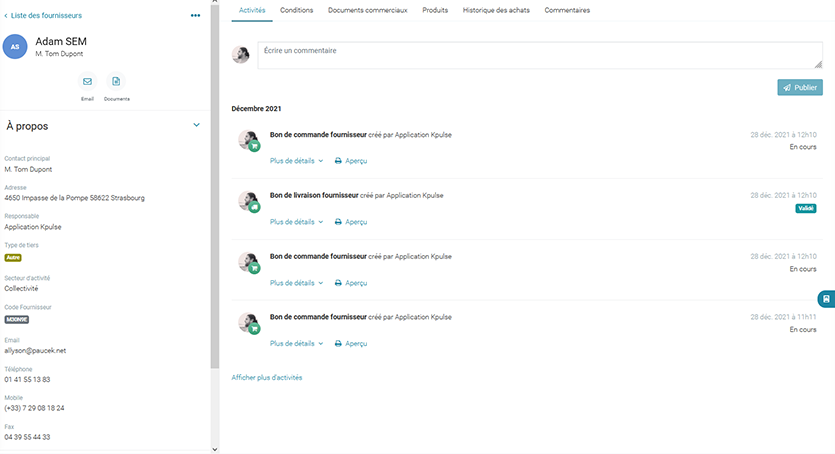
La partie de gauche présente le tiers, vous y trouverez un résumé, les informations propres à l'entreprise, les contacts que vous avez dans cette entreprise et les différentes adresses.
En haut de la partie gauche, des raccourcis vous permettent d'envoyer un e-mail, de créer un bon de commande ou un bon de livraison fournisseur (réception).
À droite, vous retrouverez l'onglet "activités" qui retrace tout l'historique des interactions avec ce fournisseur, ainsi que vos notes (commentaires).
Les onglets suivants correspondent aux différents modules.
Personnaliser la fiche fournisseur
Une fois sur votre fiche, vous avez la possibilité de la personnaliser. Vous pouvez choisir les onglets que vous souhaitez voir apparaître, pour coller au mieux avec votre manière de travailler.
Pour personnaliser la fiche, cliquez sur le menu "..." tout en haut sur la partie gauche, puis "Personnaliser la fiche".
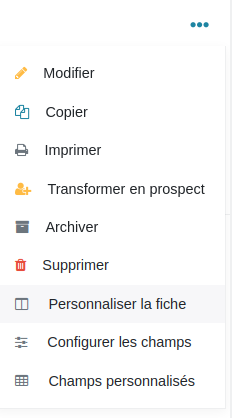
Choisissez ensuite les éléments que vous souhaitez :